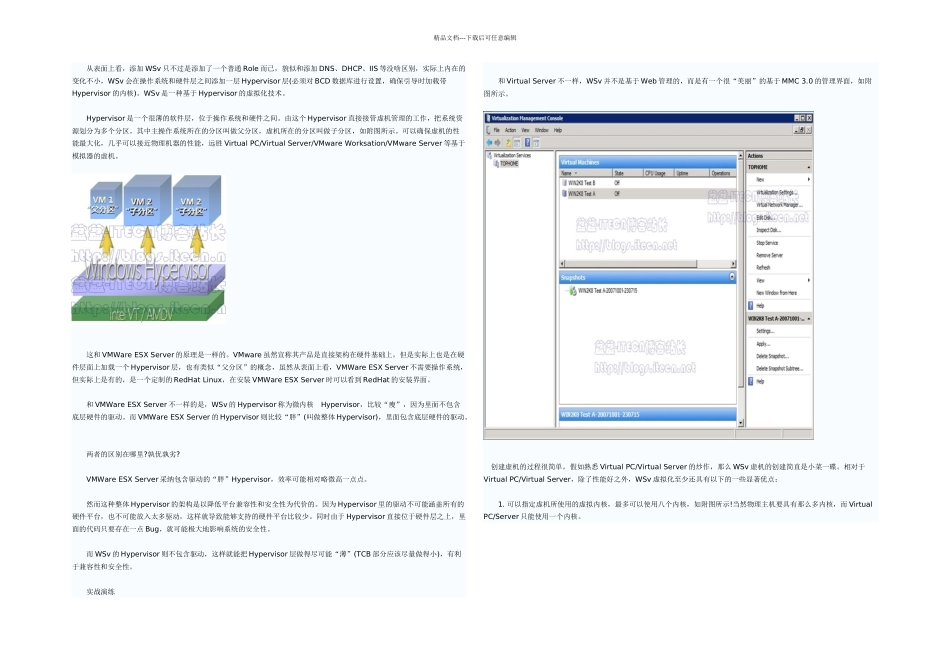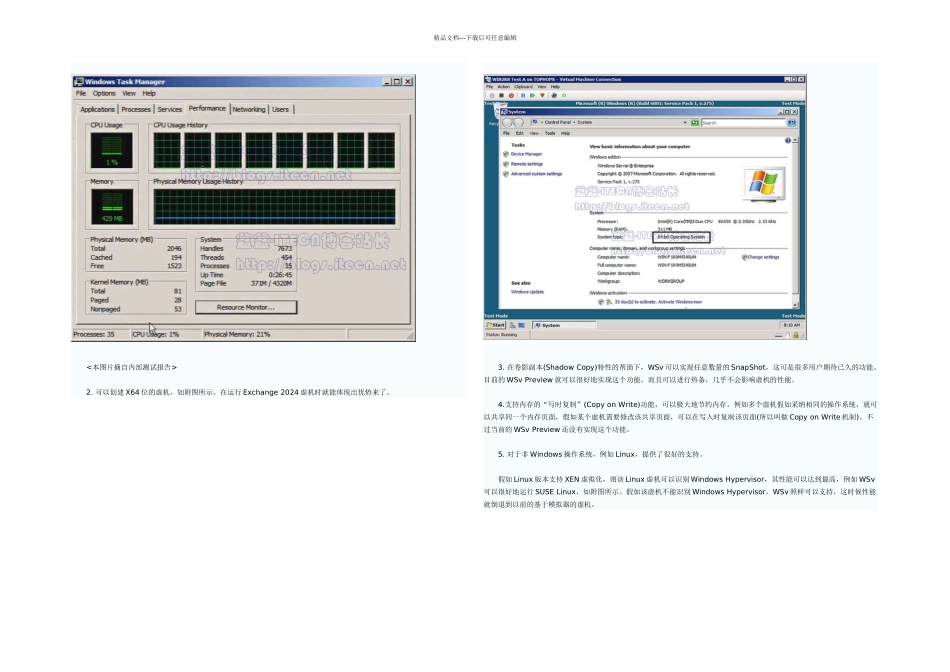精品文档---下载后可任意编辑2024-3-18 9:42:00Windows Server 2024 虚拟化技术概览 Windows Server 2024 的 RC0 发布很长时间了,早就听说这个版本将会包含一个预览版的Windows Server Virtualization(WSv)。兄弟我呕血数升,为本本配备了 4GB 内存、双硬盘,就是要虚位以待,测试一下这个垂涎已久的 WSv 虚拟化产品。 系统需求 WSv 的硬件要求比较高,主要是集中在 CPU 方面: 1. CPU 必须支持硬件虚拟化,例如 Intel VT 技术或者 AMD T 技术。 2. CPU 必须支持 X64 位技术。 3. CPU 必须支持硬件 DEP 技术,这是因为 WSv 对安全要求比较高。 其实不用担心,当前主流的 CPU 一般都支持以上的要求,只要支持硬件虚拟化,其他两个要求一般能够满足。当然,为了保险起见,在购置硬件设备之前,最好事先到 CPU 厂商的网站上确认 CPU 的型号满足以上的要求。 还需要注意的是,必须在系统的 BIOS 设置里确保开启硬件虚拟化等设置,大多数系统默认关闭 CPU 的硬件虚拟化支持。 注意必须下载 X64 位的 Windows Server 2024 RC0 Enterprise,目前只有这个版本才带 WSv Preview。 安装过程 安装 Windows Server 2024 RC0 Enterprise X64 比较简单,和 Windows Vista 没什么区别。首先需要把 WSv 虚拟化作为一个角色(Role)添加到 Windows Server 2024 系统中,步骤如下: 1. 进入 Windows 安装目录,定位到 wsv 子目录,分别运行其下的 Windows6.0-KB939853-x64.msu 和Windows6.0-KB939854-x64。 2. 启动 Server Manager 管理单元,选中左侧控制台树里的 Roles,然后单击右侧详细窗格里的 Add Roles 命令,在打开的添加角色向导里确保选中“Windows Server Virtualization”,如附图所示。 3.一路 Next,设置一些必要的配置信息,例如配置虚拟网络等,最后系统会提示重启,如附图所示。 原理简述 精品文档---下载后可任意编辑 从表面上看,添加 WSv 只不过是添加了一个普通 Role 而已,貌似和添加 DNS、DHCP、IIS 等没啥区别,实际上内在的变化不小,WSv 会在操作系统和硬件层之间添加一层 Hypervisor 层(必须对 BCD 数据库进行设置,确保引导时加载带Hypervisor 的内核)。WSv 是一种基于 Hypervisor 的虚拟化技术。 Hypervisor 是一个很薄的软件层,位于操作系统和硬件之间。由这个 Hypervisor 直接接管虚机管理的工作,把...